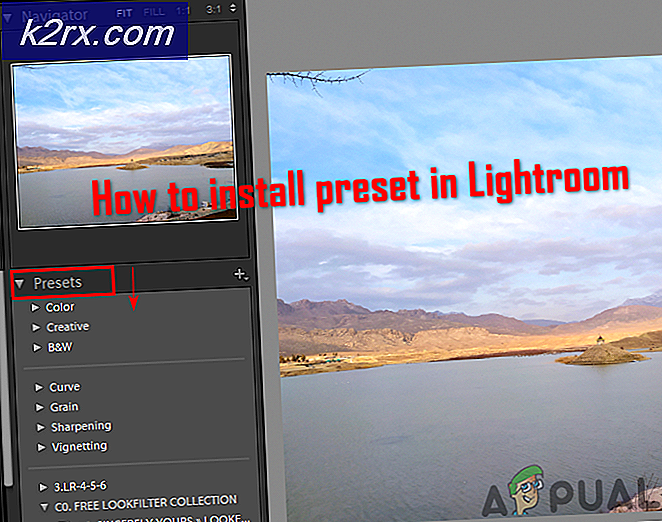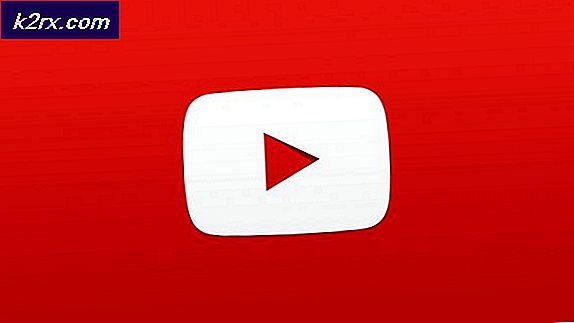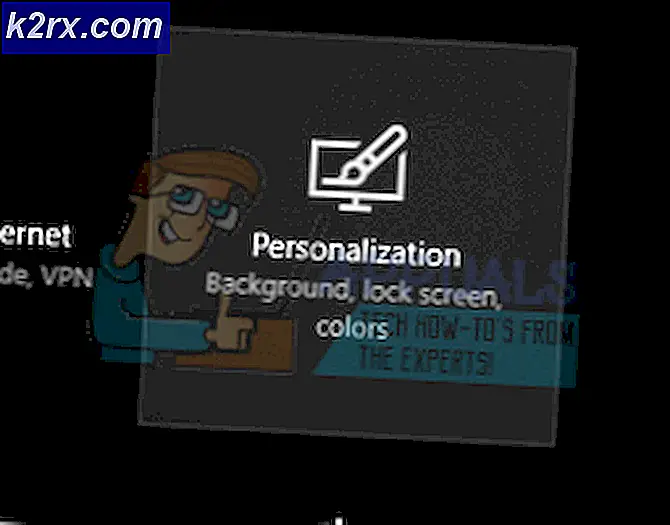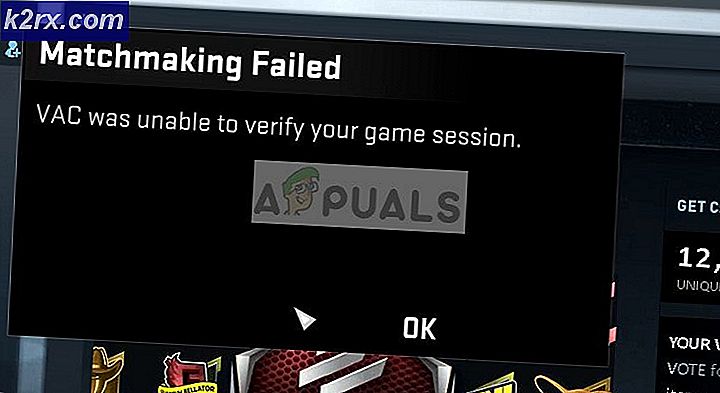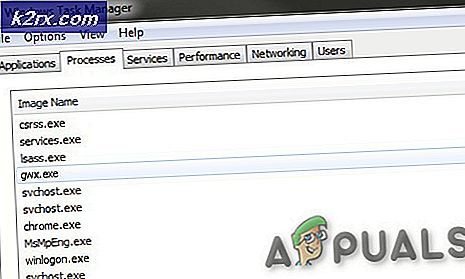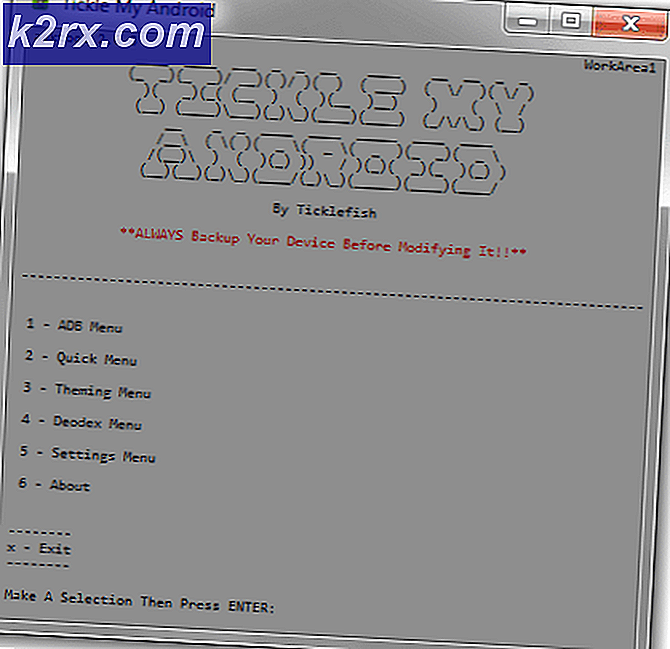Sådan blokerer uønskede opkald på en iPhone
Uønskede opkald (folk, som du bare ikke vil ringe til din telefon) kan ødelægge selv de bedste dage. Heldigvis ved, at skaberne af Smartphones ved, hvor stort et problem uønskede opkaldere kan være, hvorfor alle nyeste smartphones har evnen til at blokere tal fra at ringe til dig. Apple er især opsat på at levere alt, hvad kunderne har brug for med hver af sine iPhones. Derfor er det ikke overraskende, at alle iPhones, der kører på iOS 7 eller højere, har evnen til at blokere uønskede opkaldere indbygget i dem - du behøver ikke at hente yderligere tredjeparts apps eller springe igennem nogen hoops.
Mens iPhones, der kører på ældre versioner af iOS, ikke har nogen indbygget nummerblokerende funktionalitet, er der stadig måder, hvorpå folk, der bruger sådanne iPhones, kan blokere opkald, de ikke ønsker at modtage opkald fra. Nedenstående er nogle af de bedste måder at blokere uønskede opkald på stort set alle iPhone på:
Sådan spærres uønskede opkald på en iPhone, der kører på iOS 7 eller nyere
Hvis din iPhone kører på iOS 7, 8 eller 9, vil blokerende uønskede opkald være en leg ved hjælp af den indbyggede nummerblokerende teknologi. Du kan dog ikke tilføje ukendte numre til din blokerede liste, så du bliver nødt til at tilføje den uønskede opkalder til dine kontakter, før du blokerer dem. For at blokere en uønsket opkalder, der for nylig har kaldt dig på en iPhone, der kører på iOS 7 eller højere, skal du:
Tryk på telefonappen for at starte den.
Naviger til Nyhederne
Tryk på ikonet ved siden af den seneste uønskede opkalder, som du vil blokere.
Rul hele vejen ned, og du skal se en mulighed, der hedder Bloker denne opkaldsfunktion . Tryk på Bloker denne opkald .
Bekræft din beslutning i den resulterende popup.
Alternativt kan du også blokere en uønsket opkaldsperson, der er i dine kontakter i appen Indstillinger . For at gøre det skal du:
Tryk på appen Indstillinger for at starte den.
Rul ned, find og tryk på Telefon .
Rul ned igen og find og tryk på Blokeret . Dette viser en liste over alle de kontakter, du har blokeret.
Tryk på Tilføj ny for at tilføje en anden post til din blokerede
Vælg en kontakt, der skal blokeres, og bekræft derefter, at du vil blokere dem.
Når du har blokeret en uønsket opkalder ved hjælp af denne metode, vil det blokerede nummer ikke være i stand til at ringe til dig og vil i stedet blive viderekoblet til din operatørs messaging service. Den uønskede opkalder vil kunne optage en voicemail med din operatørs meddelelsestjeneste, men du bliver ikke gjort opmærksom på denne telefonsvarer, da den gemmes i en særlig blokeret mappe.
PRO TIP: Hvis problemet er med din computer eller en bærbar computer / notesbog, skal du prøve at bruge Reimage Plus-softwaren, som kan scanne lagrene og udskifte korrupte og manglende filer. Dette virker i de fleste tilfælde, hvor problemet er opstået på grund af systemkorruption. Du kan downloade Reimage Plus ved at klikke herDu kan fjerne blokering af en blokeret kontakt ved at navigere til Indstillinger > Telefon > Blokeret, trykke på Rediger og derefter fjerne den kontakt, du vil fjerne blokering fra din blokerede liste.
Pro Tip: For at blokere en kontakt fra at kontakte dig over FaceTime, skal du navigere til Indstillinger > FaceTime > Blokeret, trykke på Tilføj ny og føje dem til Blokeret liste. For at blokere en kontakt fra at kontakte dig via SMS, skal du navigere til Indstillinger > Beskeder > Blokeret, trykke på Tilføj ny og føje dem til Blokeret liste.
Sådan spærres uønskede opkald på en iPhone, der kører på en ældre iOS-version
Blokerende uønskede opkald på en iPhone, der kører på en version af iOS, der er ældre end iOS 7, kan være ekstremt vanskelig, men det betyder ikke, at det er umuligt. Du kan kun blokere uønskede opkald på iPhones, der kører på ældre versioner af iOS, hvis de har været jailbroken. Så hvis du forsøger at blokere uønskede opkald på en ældre iPhone, der ikke har været jailbroken, er denne løsning i dit tilfælde, og du skal i stedet bruge den universelle metode til at blokere uønskede opkald på alle iPhones. For at blokere uønskede opkald på en jailbroken iPhone, der kører på en ældre version af iOS, skal du:
Start Cydia - App Store kun tilgængelig på jailbroken iPhones.
Søg i appbutikken til iBlacklist og tryk på appen med samme navn i søgeresultaterne.
Følg instruktionerne på skærmen i Cydia for at downloade og installere iBlacklist . Når appen er blevet downloadet og installeret, skal du genstarte din iPhone.
Så snart din iPhone starter op, start iBlacklist .
Tryk på Blacklists > Tilføj ny Blacklist > General BL .
Tryk på General BL igen, når den vises i menuen Blacklists, og tryk derefter på knappen Tilføj i øverste højre hjørne af skærmen.
På skærmen Tilføj kan du vælge en kontakt for at blokere fra dine kontakter, dine seneste opkald eller dine seneste SMS-beskeder . Alternativt kan du også manuelt indtaste telefonnummeret og andre kontaktoplysninger for den uønskede opkalder, du vil blokere.
Tryk på Gem for at blokere den uønskede ringer effektivt.
Når du har blokeret alle uønskede opkald ved hjælp af iBlacklist, kan du trykke på Aktiver i hovedmenuen for at bestemme hvilke former for kommunikation mellem dig og de uønskede opkald, du har blokeret, vil blive nægtet. Her kan du aktivere blokering af opkald, SMS-beskeder, MMS-beskeder og endda FaceTime-opkald fra telefonnumre, du har tilføjet til din blokerede liste.
Blokerer uønskede opkald på alle iPhones: Den universelle metode
Der er en universel, men mindre effektiv metode, der kan bruges til at blokere uønskede opkald på enhver iPhone uanset hvor gammel den pågældende iPhone er, eller hvilken version af iOS den kører på. Denne metode er simpelthen at gemme telefonnumrene for alle uønskede opkaldspersoner med navne, som du nemt kan genkende - navne som uønsket opkalds 1 - så du ved, at det er dem, når de ringer til dig, og du kan så simpelthen ignorere, afvise eller tavse deres opkald. Screening opkald fra uønskede opkald ved at faktisk gemme deres telefonnumre i dine kontakter er en ret effektiv måde at blokere uønskede opkald på på alle og alle iPhones, især ældre iPhones, der ikke er jailbroken.
Pro Tip: Når du gemmer et uønsket opkalds telefonnummer, bør du overveje at indstille en helt anden og unik ringetone til dem, så du ved, at det er dem, der ringer uden at skulle endda se på din telefon. Du kan også bare indstille deres brugerdefinerede ringetoner for at sikre, at deres opkald ikke forstyrrer dig i hverdagen.
PRO TIP: Hvis problemet er med din computer eller en bærbar computer / notesbog, skal du prøve at bruge Reimage Plus-softwaren, som kan scanne lagrene og udskifte korrupte og manglende filer. Dette virker i de fleste tilfælde, hvor problemet er opstået på grund af systemkorruption. Du kan downloade Reimage Plus ved at klikke her